使用“集合过滤器”(Collection Filters)功能可仅向集合添加形状、着色器和集等。此外,您还可以创建自定义过滤器,以添加感兴趣的特定节点类型。
默认情况下,集合仅包含变换节点,这些节点将确定当层可见时您在视口中看到的对象。
但是,对于高级用户,您可能希望将其他类型的节点包含在集合中。例如,您可能希望仅包含着色器、集或着色引擎。这样,您可以仅在特定类型的节点上创建覆盖。
例如,创建仅包含要应用着色器覆盖的着色引擎的集合。再比如,创建要覆盖其属性的集的集合。
单击“特性编辑器”(Property Editor)中的“集合过滤器”(Collection Filters)下拉列表,在可用的过滤器之间进行选择。
然后,您可通过执行以下操作之一来填充集合:
- 在集合“特性编辑器”(Property Editor)的“包括”(Include)字段中提供表达式;
- 从视口或“大纲视图”(Outliner)中选择节点,然后在集合“特性编辑器”(Property Editor)中单击“添加”(Add);
- 结合使用二者。
请参见为渲染层创建集合。
选择过滤器并添加节点或表达式之后,通过在“特性编辑器”(Property Editor)中单击“查看全部”(View All),您可以验证层成员身份。此时将显示“查看集合对象”(View Collection Objects)窗口,其中包含集合成员的列表。
- 建议仅高级用户使用“所有”(All)集合过滤器。此外,它可能会影响性能。
- “几何体生成器”(Geometry Generators)过滤器包含历史节点,如 makeNurbCone 和 polySphere。此过滤器以前名为“几何体和 NURBS”(Geometry and NURBS)。
使用自定义过滤器添加特定的节点类型
如果提供的“集合过滤器”(Collection Filters)不符合您的特定用途,则可使用“自定义”(Custom)过滤器仅包含所选的特定节点类型,进一步简化集合。从下拉菜单中选择“自定义”(Custom),然后将节点类型添加到“特性编辑器 集合过滤器 类型”(Property Editor > Collection Filters > Types)属性。若要添加节点类型,请使用鼠标中键将节点从“大纲视图”(Outliner)拖放到“特性编辑器”(Property Editor),系统会自动识别其节点类型。将识别插件节点类型。
在以下示例中,char*_skin 表达式用于将所有角色蒙皮着色器包含在集合中。现在,使用鼠标中键将 char1_skin 拖动到“特性编辑器”(Property Editor) “类型”(Types)属性时,系统将识别 blinn 类型。同样,当您使用鼠标中键将 char2_skin 拖动到“特性编辑器”(Property Editor)时,将识别 aiStandardSurface 类型。单击“全选”(Select All)验证成员身份。
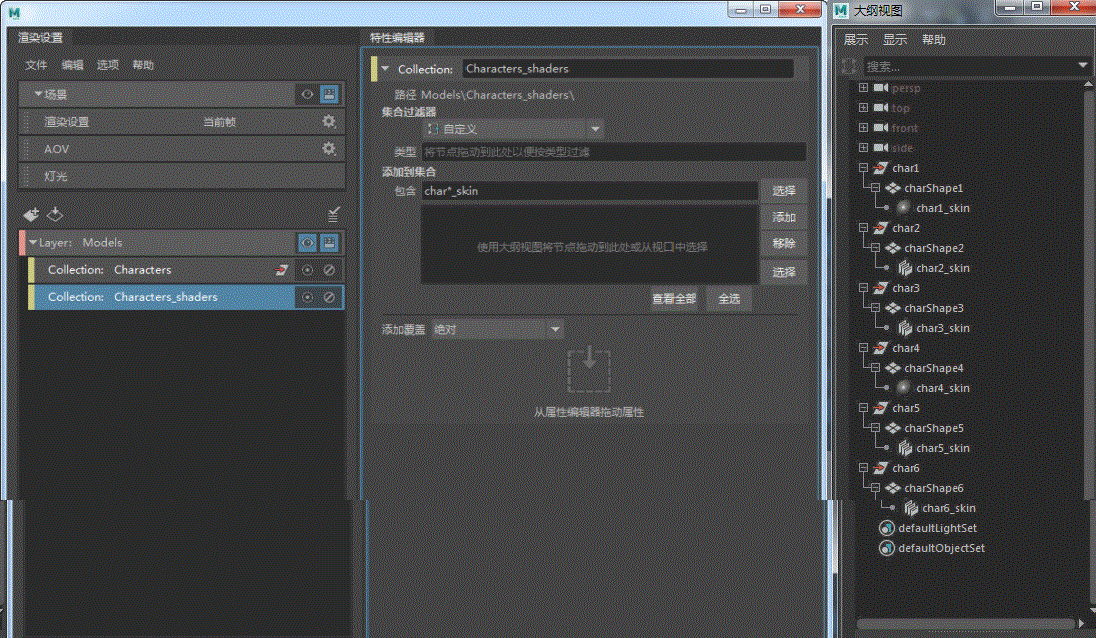
使用分类字符串添加节点类型
在“类型”(Types)字段中输入 texture/2d 等分类字符串,可添加文件节点或 2d 纹理节点(例如,“棋盘格”(Checker))。其他选项包括分类字符串 utility,用于添加 bump2d 或 place2dtexture 节点。此字段区分大小写;换句话说,Texture/2d 不会返回任何结果。
每个节点的“节点”文档中提供了有关其分类字符串的信息。有关详细信息,请参见 Maya 帮助中技术文档的“节点”部分。
按节点类型减去集合成员
可以使用 - 排除节点类型。例如,以下表达式包含除 Blinn 类型着色器外的所有表面着色器:
shader/surface -blinn此外,您还可以通过分类字符串进行排除。此示例包括所有工具节点,但按 utility/general/placement/2d 分类的节点(例如,place2dTexture 节点)除外。
utility -utility/general/placement/2d